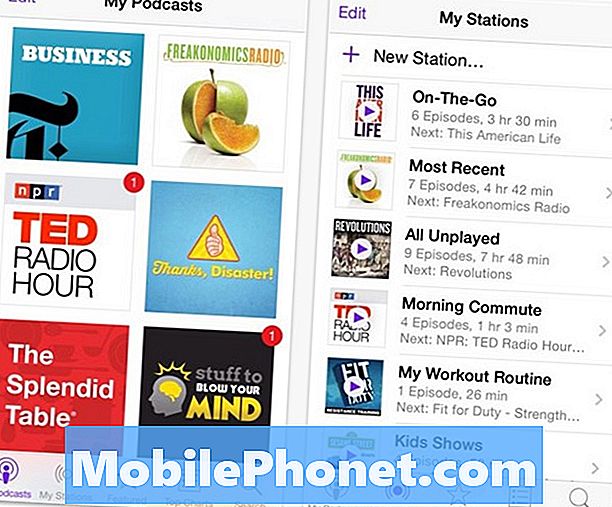حسب التصميم ، من المفترض أن يدير نظام التشغيل Android موارده من تلقاء نفسه ، لذلك لا داعي لتدخل المستخدم في شكل إغلاق التطبيقات عند حدوث خلل. على الرغم من ذلك ، في كثير من الحالات ، قد لا يتمكن Android من تنفيذ إدارة الموارد بشكل جيد ، مما قد يؤدي بعد ذلك إلى ضعف أداء التطبيق أو مشكلات تعطل التطبيق. إذا كنت تواجه مشكلة تعطل التطبيق على جهاز S10 ولا يبدو أن النظام قادر على إصلاحها من تلقاء نفسه ، فيجب أن تحاول فرض إغلاق أحد التطبيقات يدويًا. في هذا البرنامج التعليمي القصير ، سنوضح لك طرق كيفية فرض إنهاء أحد التطبيقات.
كيفية فرض إغلاق أحد التطبيقات على Galaxy S10 الطريقة الأولى: أغلق أحد التطبيقات باستخدام مفتاح Apps Recent
الطريقة الأسهل والأسرع لفرض إغلاق أحد التطبيقات على Galaxy S10 هي استخدام مفتاح Recent Apps. إنه أحد أزرار التنقل أسفل الشاشة. إنه على الجانب الأيسر من زر الصفحة الرئيسية ويشار إليه بثلاثة خطوط عمودية. بمجرد النقر فوق هذا الزر ، سيتم نقلك إلى شاشة التطبيقات الحديثة حيث يمكنك رؤية جميع التطبيقات النشطة والتطبيقات قيد التشغيل.
بشكل افتراضي ، يجب أن يستخدم جهاز S10 أزرار التنقل القياسية. إذا قمت بتغييره إلى إيماءات ملء الشاشة ، فما عليك سوى التمرير سريعًا لأعلى على الجزء الأيسر السفلي من الشاشة لسحب شاشة التطبيقات الحديثة. للعودة إلى أزرار التنقل القياسية ، ما عليك سوى الانتقال إلى الإعدادات> العرض> شريط التنقل.
الآن ، فيما يلي خطوات فرض إغلاق أحد التطبيقات على Galaxy S10 باستخدام مفتاح Recent Apps:
- على شاشتك ، انقر فوق المفتاح الأساسي "Recent Apps" (المفتاح الذي يحتوي على ثلاثة خطوط عمودية على يسار زر الصفحة الرئيسية).
- بمجرد ظهور شاشة التطبيقات الحديثة ، اسحب لليسار أو لليمين للبحث عن التطبيق. يجب أن يكون هنا إذا تمكنت من تشغيله مسبقًا.
- ثم ، اسحب التطبيق لإغلاقه. هذا يجب أن يفرض إغلاقه. إذا لم يكن موجودًا ، فما عليك سوى النقر على "إغلاق الكل" لإعادة تشغيل جميع التطبيقات أيضًا.
كيفية فرض إغلاق تطبيق على Galaxy S10 الطريقة 2: أغلق تطبيقًا باستخدام قائمة معلومات التطبيق
هناك طريقة أخرى لفرض إغلاق التطبيق وهي الدخول في إعدادات التطبيق نفسها. إنها طريقة أطول مقارنة بالطريقة الأولى أعلاه ولكنها فعالة بنفس القدر. تريد استخدام هذه الطريقة إذا كنت تخطط لإجراء عمليات أخرى لاستكشاف الأخطاء وإصلاحها للتطبيق المذكور مثل مسح ذاكرة التخزين المؤقت أو البيانات. إليك كيف يتم ذلك:
- افتح تطبيق الإعدادات.
- اضغط على التطبيقات.
- اضغط على أيقونة المزيد من الإعدادات (أيقونة ثلاثية النقاط ، أعلى اليمين).
- انقر فوق إظهار تطبيقات النظام.
- ابحث عن التطبيق وانقر عليه.
- اضغط على فرض الإيقاف.
نأمل أن يساعد هذا الدليل المختصر حول كيفية فرض إغلاق أحد التطبيقات على Galaxy S10 في إصلاح مشكلة التطبيق لديك.